Uso de tablas, texto e imágenes en
•Als PPTX, PDF herunterladen•
0 gefällt mir•75 views
Melden
Teilen
Melden
Teilen
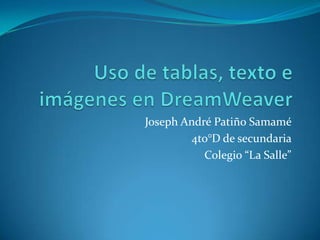
Empfohlen
Empfohlen
Weitere ähnliche Inhalte
Was ist angesagt?
Was ist angesagt? (16)
como cambiar el tamaño de una celda y hacer una tabla de multiplicar en ECXEL

como cambiar el tamaño de una celda y hacer una tabla de multiplicar en ECXEL
Ähnlich wie Uso de tablas, texto e imágenes en
Ähnlich wie Uso de tablas, texto e imágenes en (20)
Uso de tablas, texto e imágenes en
- 1. Joseph André Patiño Samamé 4to°D de secundaria Colegio “La Salle”
- 2. Proceso de color de texto Paso 1: Escribir el texto Paso 2: Asignar formato al texto, del siguiente modo: - Para alinear usamos menú formato y la opción alinear. - Para cambiar de fuente, color, tamaño y estilo se usa el botón de propiedades de página de la ventana de propiedades.
- 3. Pasos para insertar tablas Paso 1: Hacer clic en el botón insertar tabla. Paso 2: Llenar los datos respectivos con la cantidad que queremos de filas y columnas. Paso 3: Colocar la tabla en el lugar que elijamos y centrarla si es necesario.
- 4. Pasos para insertar una imagen Paso 1: Hacer clic en el botón insertar imagen. Seleccionar la imagen elegida en el escritorio. Reducir o ampliar la imagen si es necesario.